Commandes de la fenêtre
Les commandes de base d'une application sont affichées dans les zones de commandes de la fenêtre principale. Une application peut avoir une seule zone de commandes située dans sa fenêtre principale, mais peut aussi disposer d'autres zones de commandes situées dans la fenêtre principale ou dans les sous-fenêtres.
La Figure 1-17 illustre la diversité des commandes dont peuvent disposer les applications.
Figure 1-17 Commandes de la fenêtre
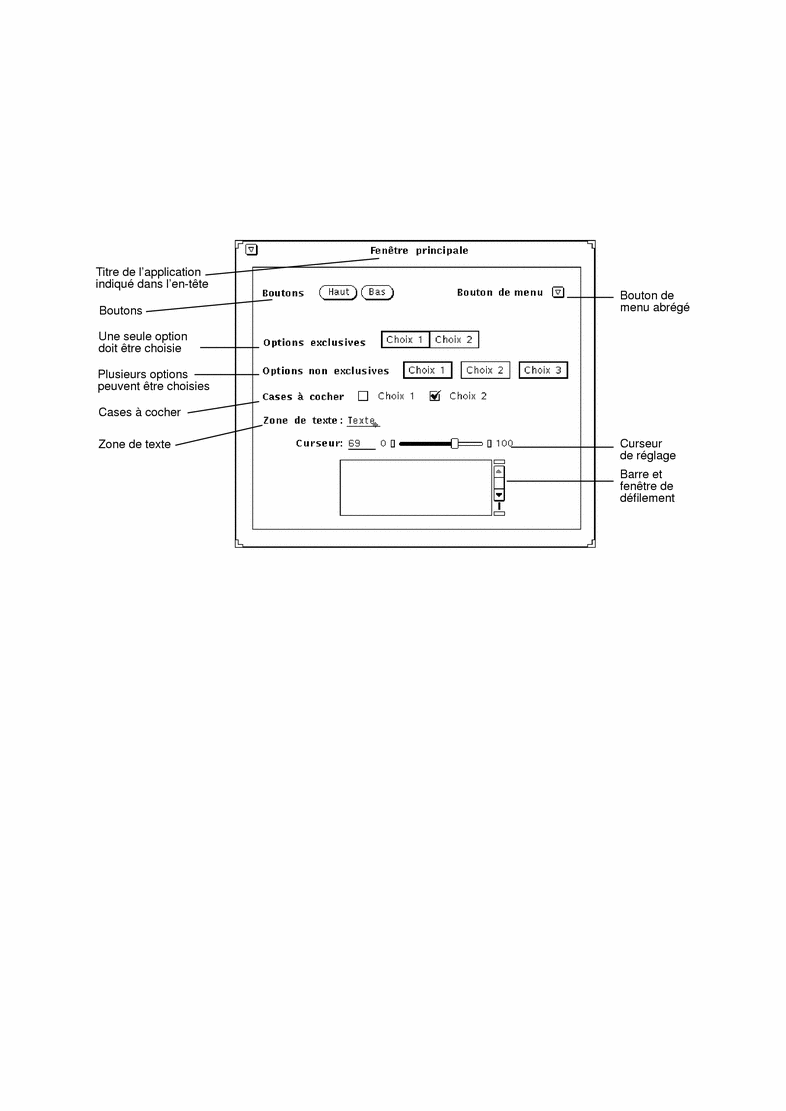
Barres de défilement
Certaines fenêtres contiennent des barres de défilement qui vous permettent de faire défiler des listes ou de visualiser les commandes précédentes. L'Editeur de texte, par exemple, comporte une fenêtre de défilement. Par défaut, la plupart des barres de défilement se trouvent sur le côté droit des fenêtres de défilement. Vous pouvez cependant les placer sur le côté gauche. Pour plus d'informations, consultez le Chapitre 17.
Pour faire défiler une à une les commandes précédentes, placez le pointeur sur le curseur de défilement vers le haut de l'ascenseur et cliquez à l'aide de SELECT. Pour revenir vers le bas, placez le pointeur sur le curseur de défilement vers le bas et cliquez à l'aide de SELECT. Vous pouvez aussi appuyer sur SELECT dans le curseur de déplacement et faire glisser l'ascenseur vers le haut ou le bas. La Figure 1-18 représente l'ascenseur de l'Utilitaire de commande et ses différents éléments.
Figure 1-18 Ascenseur de l'Utilitaire de commande
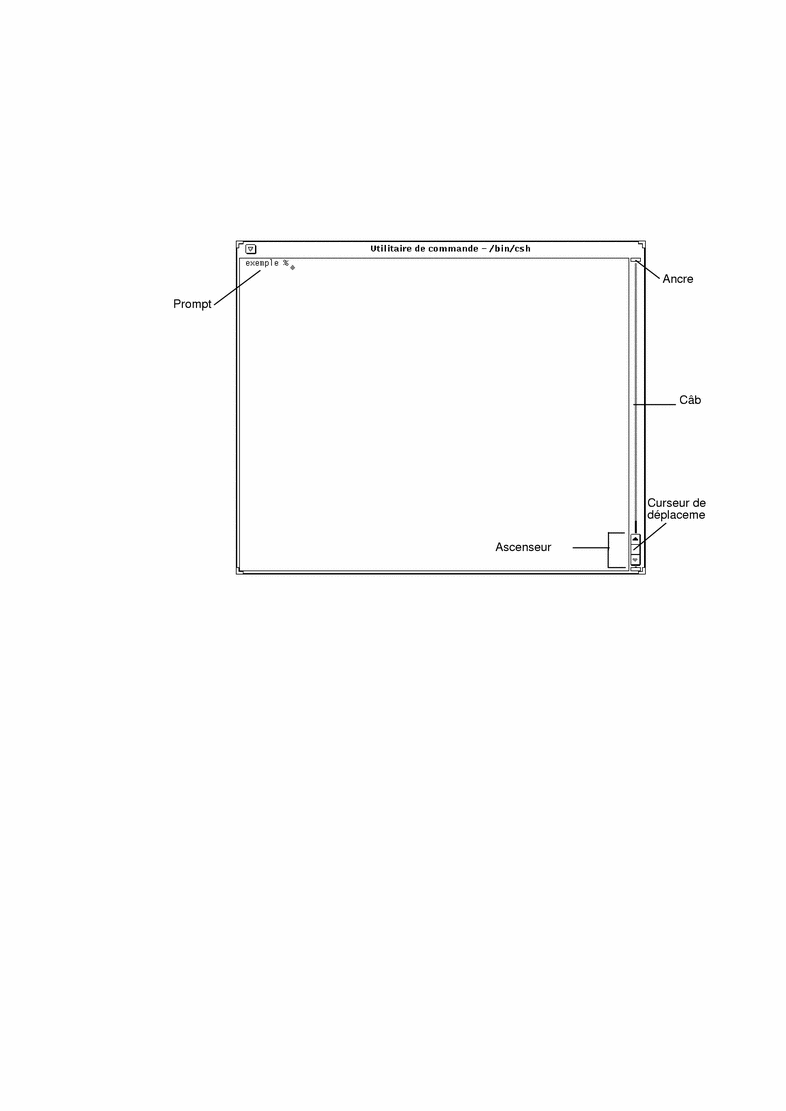
En revanche, l'Utilitaire Shell est une fenêtre non défilante. Si vous tapez un grand nombre de lignes de commandes dans une fenêtre non défilante, vous ne pouvez pas visualiser celles qui ont disparu en haut de la fenêtre.
Menus boutons
Les zones de commandes de nombreuses applications comportent des menus boutons ou boutons de fenêtre. Certains de ces boutons offrent une seule option alors que d'autres proposent des menus. Ainsi, le sous-menu Editer de l'Editeur de texte comporte des options permettant de couper, copier et coller du texte et de répéter ou annuler une opération. Le bouton de menu abrégé de l'Editeur de texte, situé dans le coin supérieur gauche, affiche des options communes à la plupart des applications du DeskSet, telles que Ouvrir/Fermer et Quitter. Les boutons de menu de l'Editeur de texte sont illustrés dans la Figure 1-19.
Figure 1-19 Boutons menus de l'Editeur de texte
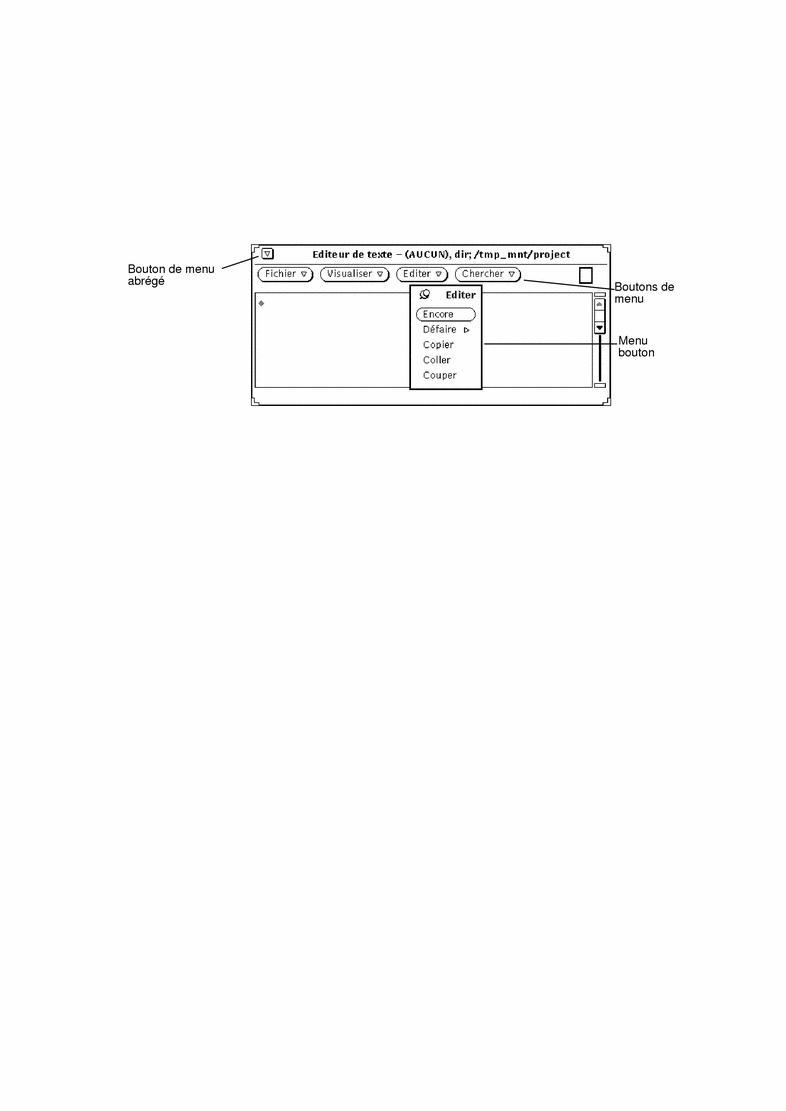
Le haut de la fenêtre de l'Editeur de texte contient quatre boutons. Un triangle pointant vers le bas figure sur chacun d'eux. Ce symbole indique la présence d'autres options. Pour visualiser ces options, placez le pointeur sur l'un des boutons et appuyez sur MENU. Les boutons de fenêtre de chaque application sont décrits dans les sections relatives à ces applications.
- © 2010, Oracle Corporation and/or its affiliates
